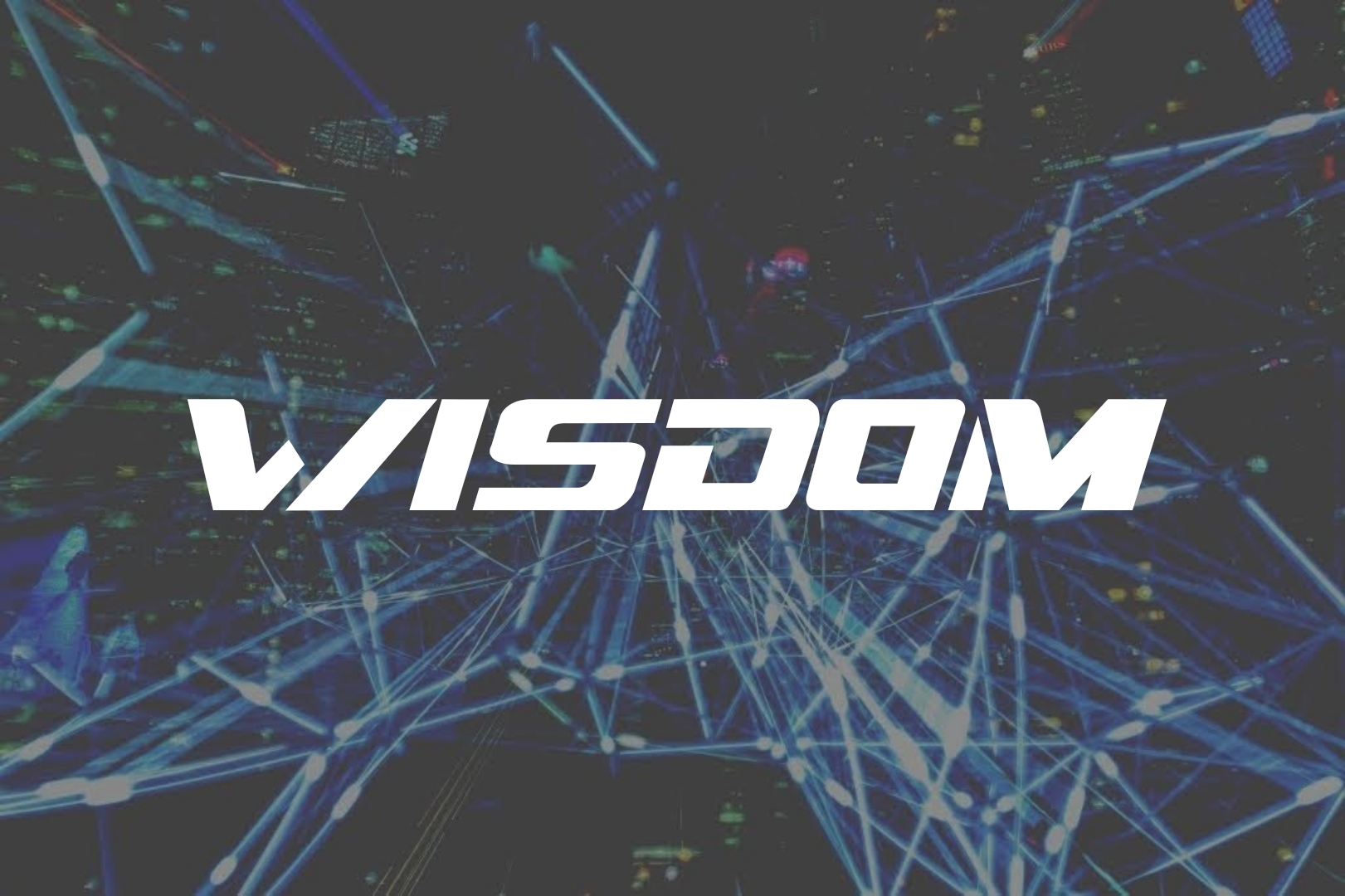こんにちはM2Iです 薄い本をスマホでも見たくなりました
今回はDL Siteで購入した薄い本をスマホに持っていき見る方法を書いてきます
自炊本の参考にもなるかもです 頑張ってください
薄い本 ファイルの用意方法
DL Site NestのDL

たくさん薄い本がある場合はこのDL Siteから出ているDL Site Nestというアプリを使うのがおすすめです
これを使ってコーヒーを飲んでる間にファイルを移動出来るようになる便利なアプリですね
DLsite Nestについて: 同人誌・同人ゲーム・同人ボイス・ASMRのダウンロードなら「DLsite 同人」
この公式サイトに行けばDL出来ます
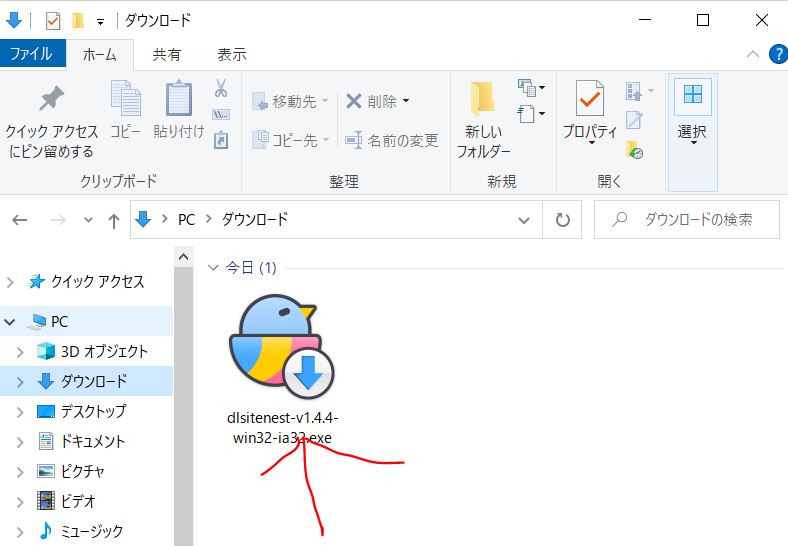
DLしたらファイルがあるので実行させましょう
インストールが完了したら開きます 初回にはログインが必要になります
薄い本のDL
DL Siteの専用ビューアーの物はどうしてもDL出来ませんので我慢しましょう

ライブラリに行くといま所持してるアプリ 薄い本その他もろもろが表示されます
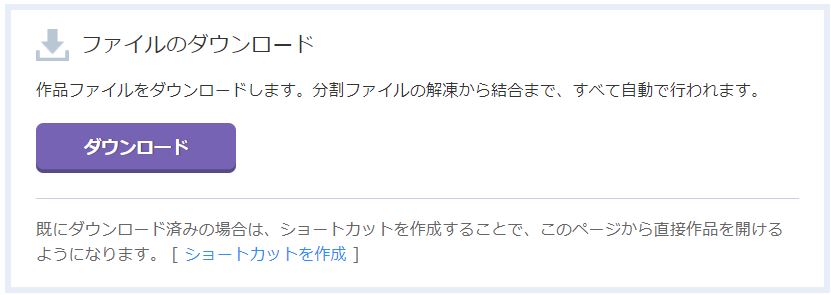
入れたい物を開きDLして下さい

DLしたらこのボタンを押してファイルを参照してください
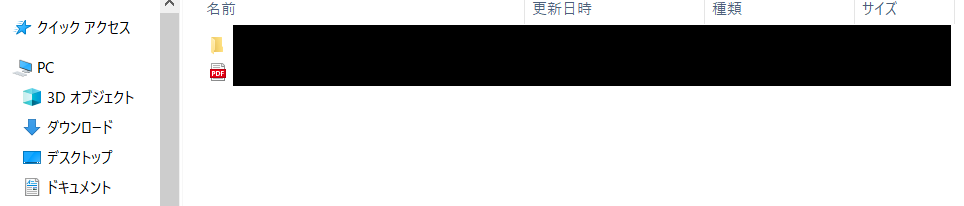
そうするとDLした薄い本がありますので用意が完了しました
スマホで薄い本を表示させる準備
表示させる方法としては自炊本をスマホで見る方法と大体同じです
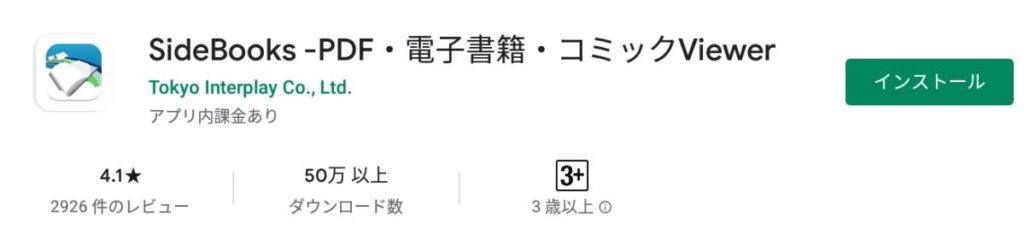
DL Siteが配信している専用ビューアーは使いにくいのでこの自炊本リーダーの方を使います
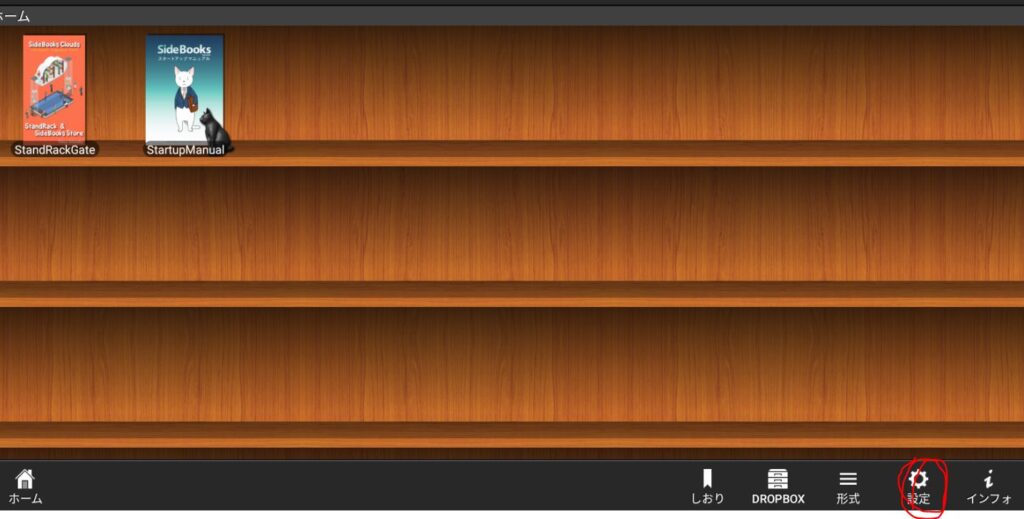
DLしたらまずは赤い設定の所をタッチ
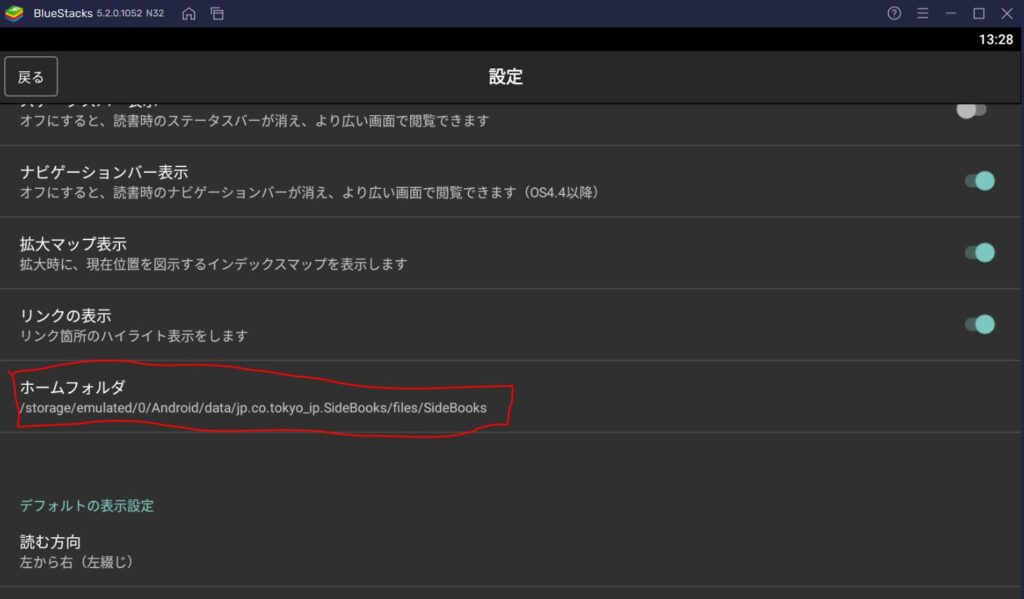
この赤い枠の項目をタッチ
簡単な操作方法が表示されるのでそれに従いましょう
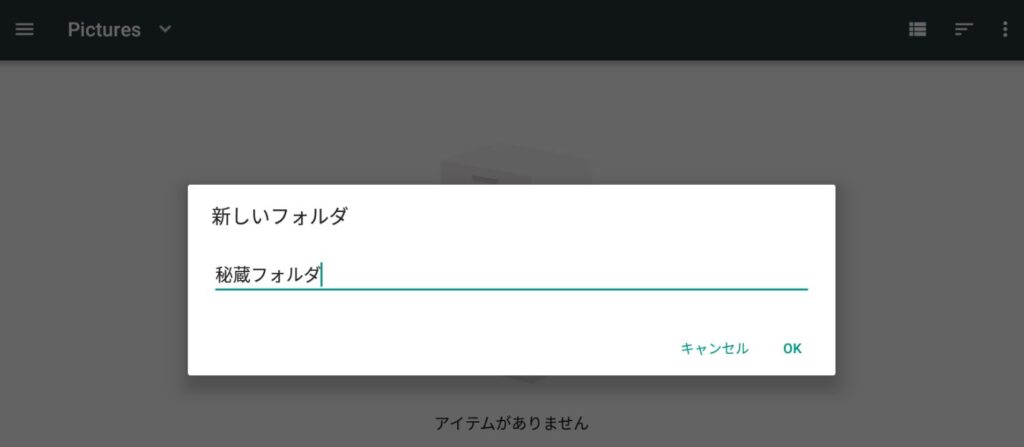
適当で良いので自炊本リーダー に表示させるファイルを作ります 自分の分かりやすい所に作るのが良いと思います
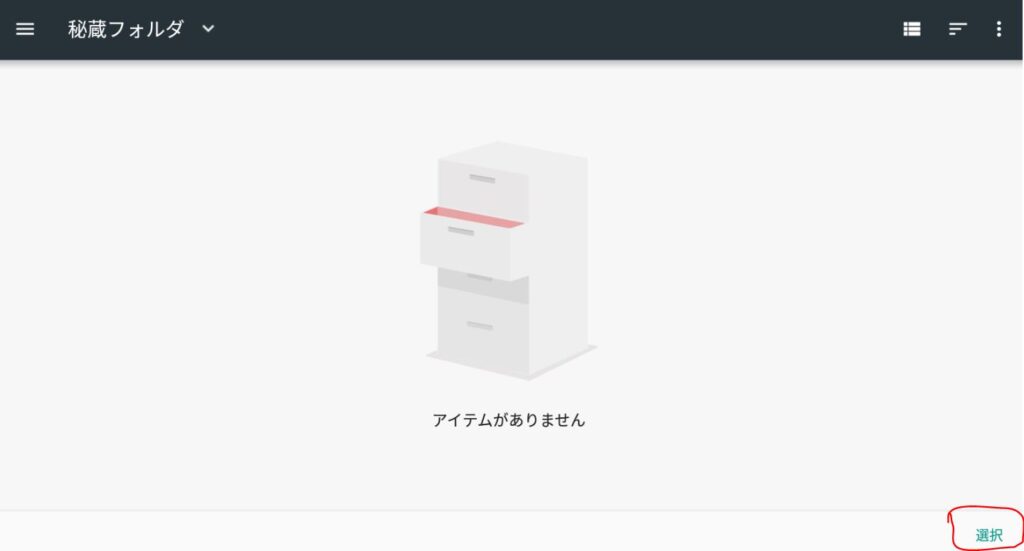
作ったら選択を押します これでココが自炊本が適応できるフォルダになりました
これで薄い本を表示させる準備は整いました
ファイルの移動
今回は有線 無線での移動方法を紹介していきます
有線 での移動方法
まずは何かスマホとデータ通信が出来る物を用意します
いつも使ってる充電器とかでOKです
PCと繋ぐと機種が表示されるのでさっきの作ったフォルダを探します
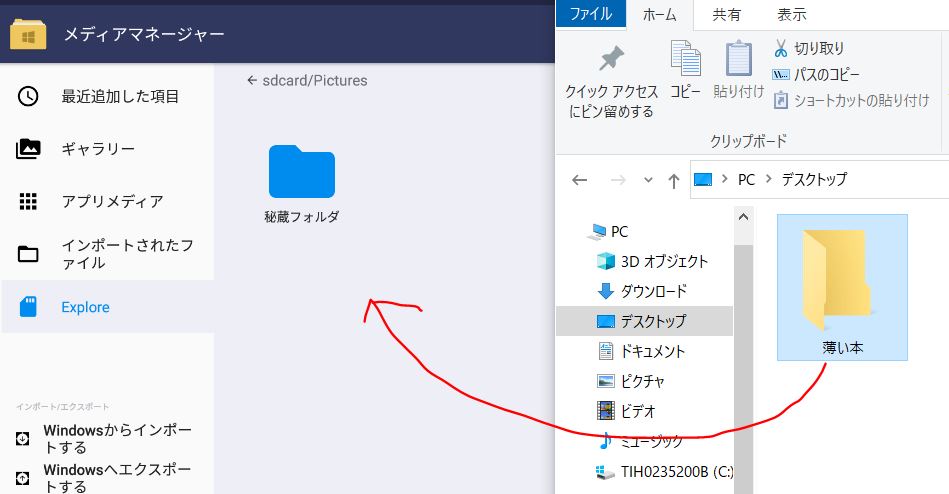
移動させたい薄い本のファイルを用意してさっき名前を付けたファイルに移動させます
画像上ではandroidエミュレータをしていますが大体同じ感じです
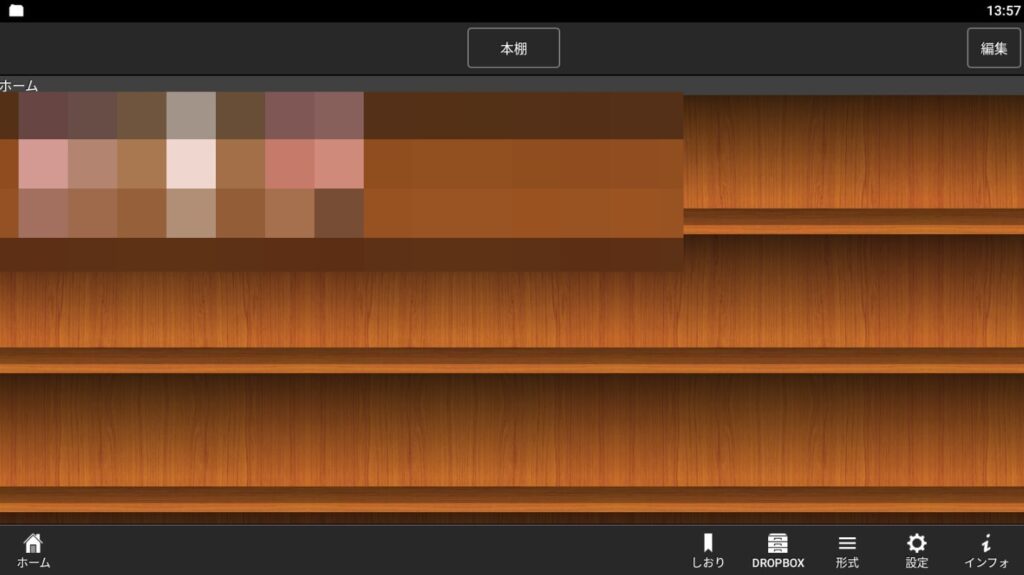
ここで問題なく表示されたらOKです 表示されない場合はPDFファイルが完全に出てない場合があります
無線での移動方法

まずはスマホ側にDropboxを用意します 初回はログインが必要です
PC側にはDLした薄い本のファイルをDropboxへ移動
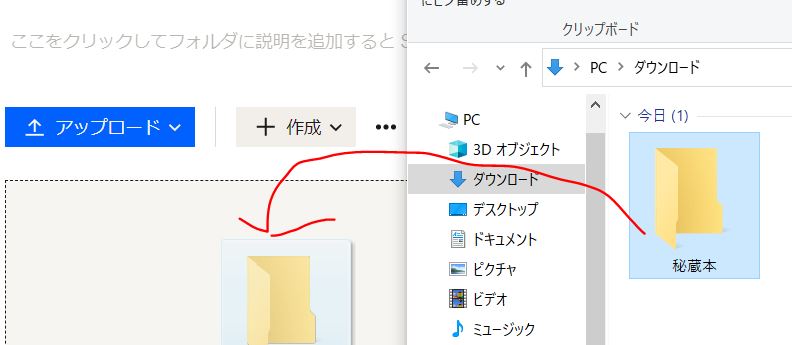
次にスマホ側で自炊本リーダーを開き DropBoxのマークを押し同期させます

下の棚みたいなのが目印
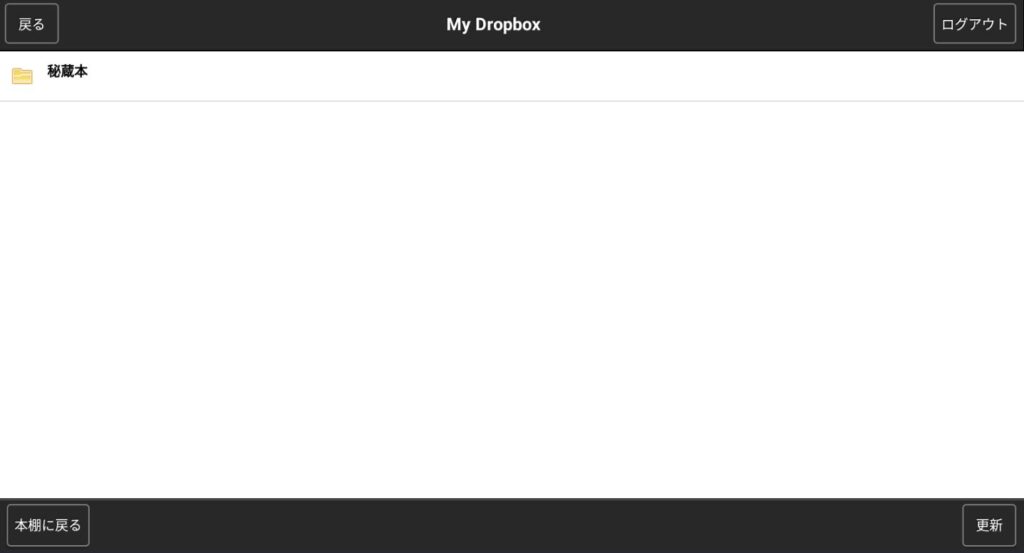
するとこんな感じにさっきPCで入れたファイルがあるのでそれを入れましょう
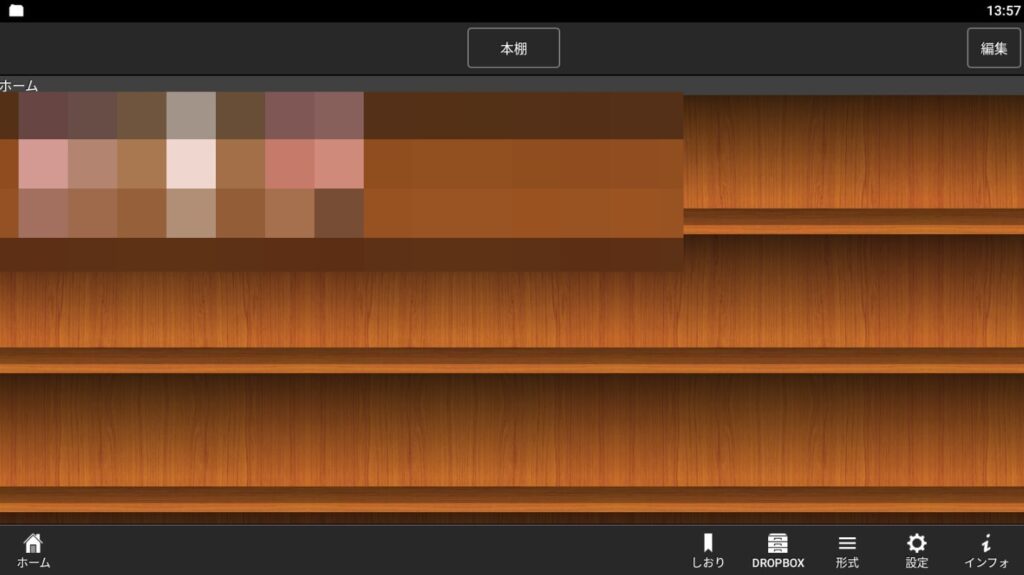
これで問題なく表示されたらOKです モザイクは外せません ゴメンナサイ
オフラインで何度も何処でも見れるよ
これでいつでもどこでも薄い本が見れるようになりました やったね!
PCと違って寝転がって 狭いとき あんな時でも楽しんで見れるのが良い所ですね
しかしファイルとかの扱いには十分注意しましょう